8 módszer az iPhone Bluetooth-jának nem észlelő eszközeinek javítására
Az iPhone Bluetooth egy beépített funkció, amely lehetővé teszi iPhone-ja vezeték nélküli csatlakozását más Bluetooth-kompatibilis eszközökhöz, például Airpodokhoz, Apple Watchhoz, autós rendszerekhez és egyebekhez. Előfordulhat azonban, hogy a Bluetooth időnként nem tud párosítani vagy csatlakozni a másik eszközhöz. Ez a cikk bemutatja, hogyan oldhatja meg a következő problémát: A Bluetooth nem működik iPhone-on.
OLDAL TARTALMA:
- 1. módszer. Kapcsolja be a Bluetooth-t
- 2. módszer. Leválasztás a tartozékról, majd újracsatlakoztatás
- 3. módszer. Felejtse el az eszközt, és párosítsa újra
- 4. módszer. Törölje a felesleges eszközöket, ha sok eszközt csatlakoztatott
- 5. módszer. Helyezzen két eszközt közelebb egymáshoz
- 6. módszer. Frissítse iOS-ét
- 7. módszer. Az iOS alapos helyreállítása
- Módszer 8: Indítsa újra az iPhone készülékét
1. módszer. Kapcsolja be a Bluetooth-t
Ha nem kapcsolod be az iPhone Bluetooth-ját, akkor az biztosan nem fogja megtalálni a Bluetooth-eszközöket. Így kapcsolhatod be:
Lépés 1. Tovább Beállítások> Bluetooth lehetőséget.
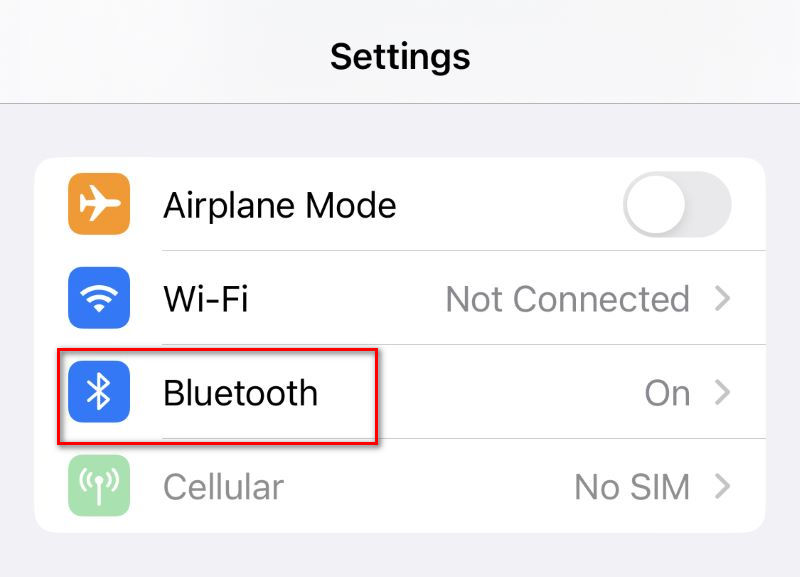
Lépés 2. A Bluetooth bekapcsolásához billentsd a kapcsolót jobbra.
A Bluetooth-t a következőn keresztül is bekapcsolhatod: Középre.
iPhone X és újabb eszközök esetén:
Lépés 1. Pöccintsd lefelé az ujjad a képernyő jobb felső sarkától.
Lépés 2. Érintse meg a Bluetooth gombot. Ha kékre vált, az azt jelzi, hogy a Bluetooth be van kapcsolva.
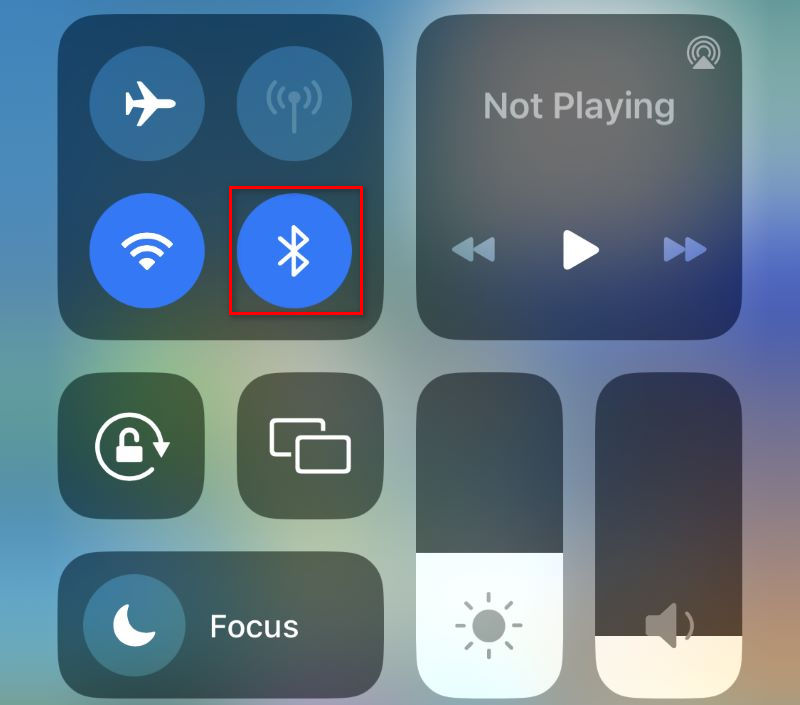
iPhone készülékek esetén, amelyeken van otthoni gomb:
Lépés 1. Csúsztassa ujját felfelé a képernyő aljától.
Lépés 2. Érintse meg a Bluetooth gombot.
Ha ellenőrizte, hogy az iPhone Bluetooth-ja be van-e kapcsolva, de továbbra sem tud csatlakozni a tartozékhoz, ami feltehetően a másik iPhone, ellenőrizze, hogy az iPhone Bluetooth-ja be van-e kapcsolva, hogy elkerülje az iPhone-iPhone Bluetooth-működési problémáját. Ha a Bluetooth nincs bekapcsolva, ismételje meg az előző lépéseket.
2. módszer. Leválasztás a tartozékról, majd újracsatlakoztatás
Megpróbálhatja leválasztani a tartozékot, majd újracsatlakoztatni, hogy megoldja az iPhone Bluetooth működésének problémáját.
Lépés 1. Tovább Beállítások> Bluetooth lehetőséget.
Lépés 2. Érintse meg a Információ gombra az eszköz nevétől jobbra. Ezután koppintson a Húzza ki.
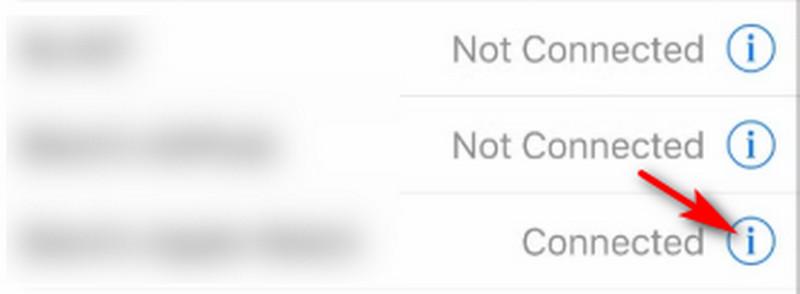
Lépés 3. Keresd meg a csatlakoztatni kívánt eszközt a ESZKÖZÖK lista. Koppintson rá az újracsatlakozáshoz.
3. módszer. Felejtse el az eszközt, és párosítsa újra
Ha a 2. módszer nem oldja meg az iPhone Bluetooth nem működő problémáját, megpróbálhatja elfelejteni az iPhone-t ezzel az eszközzel, és újra elvégezheti a párosítás teljes folyamatát.
Lépés 1. Tovább Beállítások> Bluetooth lehetőséget. Érintse meg a Információ gombra az eszköz nevétől jobbra.
Lépés 2. Érintse Felejtsd el az Eszközt.

Lépés 3. Párosítsa újra a két eszközt a Beállítások> Bluetooth lehetőséget.
4. módszer. Törölje a felesleges eszközöket, ha sok eszközt csatlakoztatott
Ha túl sok eszközt csatlakoztatott Bluetooth-on keresztül, lehetséges, hogy az iPhone-ja nem tudott párosítani az egyikkel, és ez lehet az, amelyiket csatlakoztatni szeretne. A csatlakozás sikerességének javítása érdekében törölnie kell a felesleges eszközöket.
Lépés 1. Tovább Beállítások> Bluetooth lehetőséget.
Lépés 2. Koppintson azokra az eszközökre, amelyeket nem kell leválasztania.
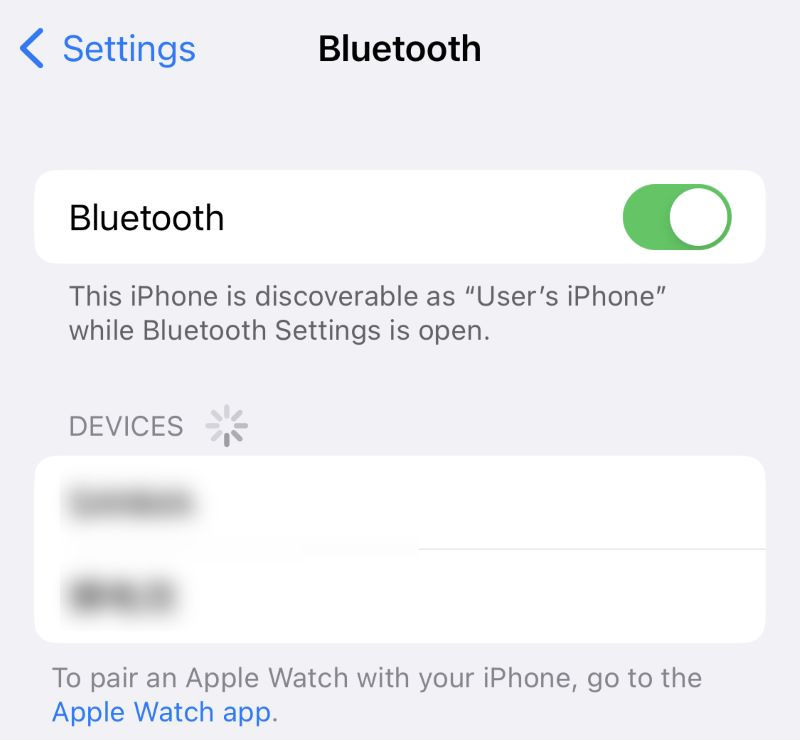
5. módszer. Helyezzen két eszközt közelebb egymáshoz
A Bluetooth-kapcsolat létrehozásához közelebb kell helyezned két eszközt egymáshoz, mivel a Bluetooth egy rövid hatótávolságú vezeték nélküli technológia. Ha az iPhone Bluetooth-kapcsolata nem találja meg az eszközöket, próbáld ki ezt a módszert. Győződj meg arról, hogy a két eszköz a Bluetooth hatótávolságán belül van.
6. módszer. Frissítse iOS-ét
Ha az iPhone-od nem talál Bluetooth-eszközöket, lehet, hogy valami probléma van az iOS-eddel. Lehet, hogy elavult, és hibákat tartalmaz a Bluetooth-szal. Ebben az esetben frissítened kell a rendszeredet a legújabb verzióra. A legújabb verzió esetleg kijavíthatja a hibákat.
Lépés 1. Tovább Beállítások> Általános> Szoftverfrissítés.

Lépés 2. Ellenőrizd, hogy az iPhone-od frissítve van-e a legújabb verzióra. Ha nem, frissíts.
7. módszer. Az iOS alapos helyreállítása
Ha a frissítés után a probléma továbbra sem oldódik meg, szüksége lehet professzionális szoftverre az iOS teljes helyreállításához. Ez a megbízható szoftver... Apeaksoft iOS rendszer-helyreállításKülönböző iOS-problémákat tud megoldani, a DFU módban való elakadástól kezdve az iPhone Bluetooth-működési hibájáig. Az Ingyenes Gyorsjavítás opciónak köszönhetően az iOS egyetlen kattintással javítható. Most lépésről lépésre megtanítjuk.
Lépés 1. Töltsd le és telepítsd ingyenesen a szoftvert. Indítsd el. Csatlakoztasd iPhone-odat a számítógéphez USB-kábellel.
Biztonságos letöltés
Biztonságos letöltés
Lépés 2. Kattints a iOS rendszer helyreállítása a fő felületen.

Lépés 3. Kattints a Rajt az iPhone szkennelésének megkezdéséhez. Ezután kattintson a Ingyenes gyors javítás gombot.

Lépés 4. Ha ezt még azután is megtalálod Ingyenes gyors javítás, ha az iPhone nem találja a Bluetooth-eszközöket, kattintson a Rögzít a következő ablakba való belépéshez, amely két javítási módot mutat.

Lépés 5. Választhat akár a Standard mód vagy a Haladó szint, az igényeidtől függően. Ez utóbbi összetett problémákat is megoldhat, és nagyobb a sikeraránya. Határozd meg a módot, és kattints a megerősítAutomatikusan felismeri az iPhone-odat.

Lépés 6. Most megjelenik az összes alkalmazható firmware. Válassza ki azt, amelyiket javítani szeretné. Ha ez a firmware verzió nincs telepítve a számítógépére, kattintson a következőre: LetöltésHa igen, kattintson ide: import. Kattints a Következő a javítás megkezdéséhez.

Az Apeaksoft iOS rendszer-helyreállítás más iOS-problémák megoldásában is segíthet (pl. Az iPhone nem kapcsol be). Sőt, különféle iPad és iPod problémákat is képes megoldani. Összességében ez a szoftver mindenképpen megér egy próbát.
Módszer 8: Indítsa újra az iPhone készülékét
Az iPhone újraindítása számos problémát megoldhat. Az iPhone-on nem működő Bluetooth-hiba ezzel a módszerrel javítható.
Lépés 1. Tartsa lenyomva a bekapcsológombot, amíg a kikapcsoláshoz szükséges csúsztatás meg nem jelenik a képernyőn. Húzza el balról jobbra az iPhone kikapcsolásához.
Lépés 2. Tartsa lenyomva a bekapcsológombot, amíg az Apple logó meg nem jelenik a képernyőn.
Lépés 3. Kapcsold be a Bluetooth-t. Próbáld meg összekapcsolni a két eszközt.
Mindezen módszerek mellett megpróbálhatod még hálózati beállítások visszaállítása az iPhone-on, hogy megoldja a WiFi és a Bluetooth nem működik iPhone-on problémáját.
Összegzés
Ha megtalálja a Az iPhone Bluetooth nem működikNe aggódj, próbáld ki ezt a nyolc módszert. Úgy gondoljuk, hogy ezek a megoldások nagyban növelik a Bluetooth normál működésének esélyét. Ha hasznosnak találtad ezt a cikket, kérjük, oszd meg másokkal.
Kapcsolódó cikkek
Ha az iPhone képernyője hirtelen elsötétül, annak számos oka lehet. Az alábbiakban bemutatunk néhány hatékony lépést, amelyek segítenek Önnek.
Bosszantó, ha csak akkor veszed fel az AirPods készüléket, ha azt tapasztalod, hogy nem tudnak csatlakozni az iPhone-odhoz. Ne aggódjon, ez a cikk segít a probléma hatékony megoldásában!
Találkozott már olyan problémával, amely a feloldáshoz vagy a kikapcsoláshoz nem működik az iDevices eszközön? Szerencsére ebből az útmutatóból 3 módszerrel elháríthatja a hibát.
Problémái vannak néhány hibás iPhone képernyővel, például az iPhone képernyő villogásával? Ha megvan, négyféleképpen orvosolhatja ezt a bosszantó hibát.

